Excel中怎么隐藏和显示表格的多余部分?
1、首先我们打开要处理的Excel文件。然后选择多余部分的第一列。
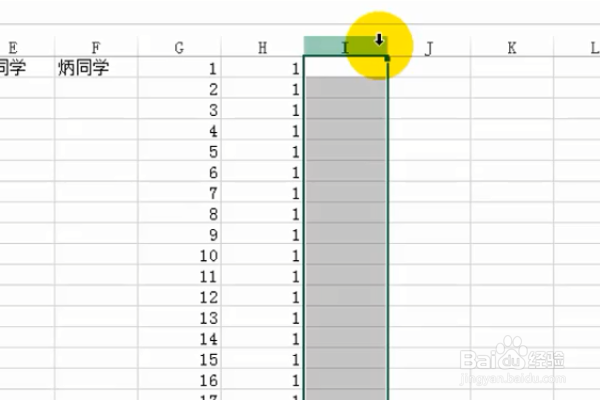
2、按下Ctrl+shift+→(向右箭头),这样就可以将从选中的第一列到最后一列都选择。

3、然后按下Ctrl+0就可以将选中的列隐藏。
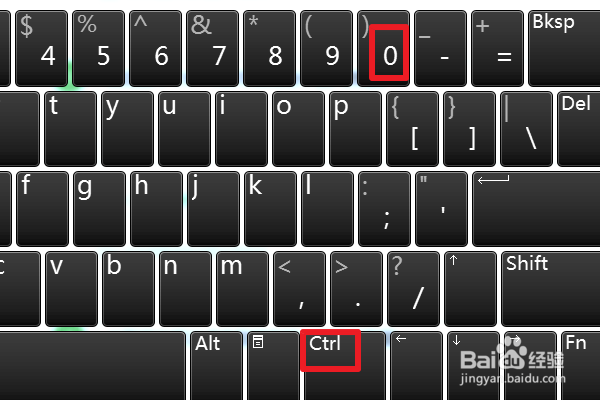
4、当然你也可以点击鼠标右键,再点击隐藏。

5、类似的,选择空白行第一行,然后按下Ctrl+shift+↓(向下箭头),可以选择该行到最底部的空白行。
然后按下快捷键Ctrl+9隐藏选中的行(注意此时就不能使用Ctrl+0了,因为Ctrl+0是隐藏列的)
当然也可以点击鼠标右键,选择隐藏。
这样就可以将多余部分隐藏了。
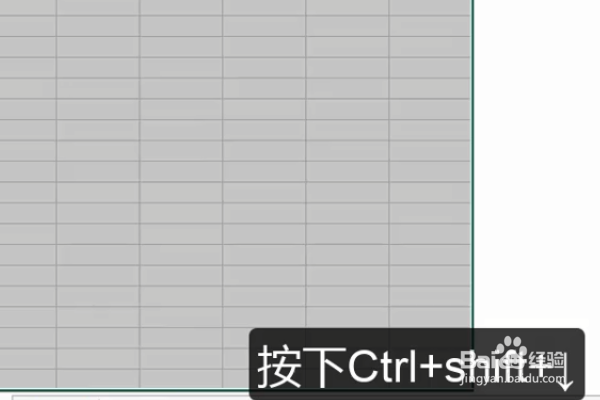
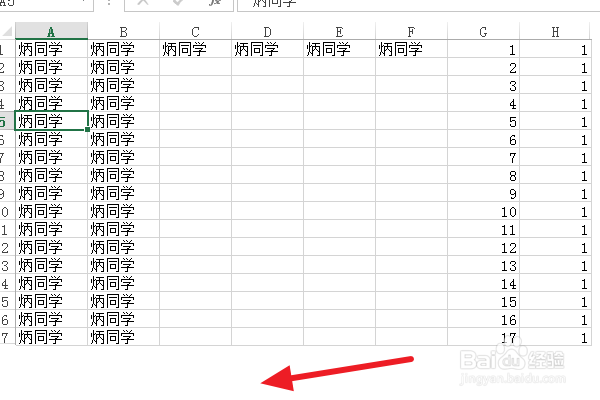
6、对于隐藏起来的行和列,想要显示出来,可以Ctrl+A全选(如果不选中表,那么它只会显示一行或一列),然后鼠标移动到列的边界,当它出现双向箭头时,点击鼠标右键,选择显示隐藏,这样将列显示出来。行的显示同样操作。
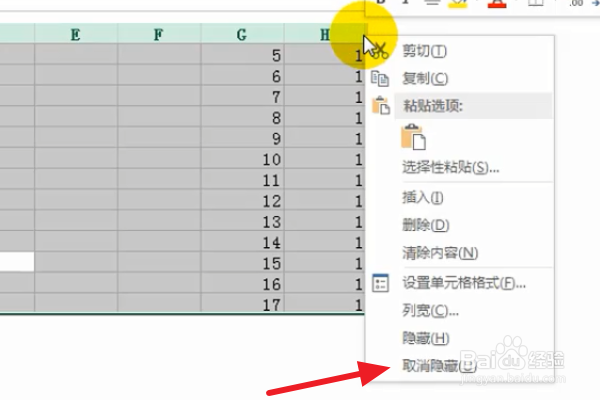

声明:本网站引用、摘录或转载内容仅供网站访问者交流或参考,不代表本站立场,如存在版权或非法内容,请联系站长删除,联系邮箱:site.kefu@qq.com。
阅读量:65
阅读量:27
阅读量:137
阅读量:70
阅读量:52